- โปรแกรมฟรี EaseUS
- Data Recovery Wizard Free
- Todo Backup Free
- Partition Master Free
updated on Jul 02, 2025 to การกู้คืนโฟลเดอร์
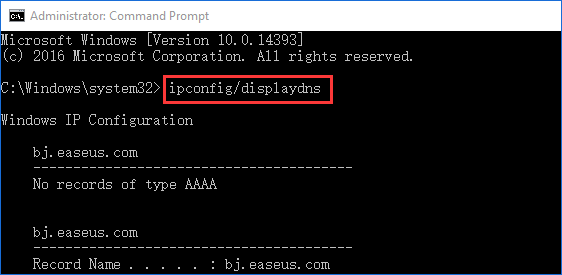
วิธีกู้คืนประวัติของ Google Chrome ที่ถูกลบ โดยใช้ CMD:
1. กดปุ่ม Windows + R เพื่อเปิดกล่อง Run
2. พิมพ์ cmd ลงในช่องแล้วคลิกปุ่ม OK เพื่อเปิด Command Prompt
3. พิมพ์คำสั่ง: ipconfig /displaydns แล้วกด Enter บนแป้นพิมพ์
4. รอสักครู่เพื่อให้คำสั่งเสร็จสมบูรณ์และ กู้คืนประวัติของ Chrome ที่ถูกลบ. ดูรายละเอียดเพิ่มเติม...
ตารางคำแนะนำ: กู้คืนประวัติของ Chrome ที่ถูกลบบน Windows 10
ยังมีวิธีอื่นที่ง่ายและมีประโยชน์ในการกู้คืนประวัติของ Chrome ที่ถูกลบบน Windows 10:
| แนวทางที่ได้ผล | การแก้ปัญหาทีละขั้นตอน |
|---|---|
| กู้คืนประวัติที่ถูกลบจากการสำรองข้อมูล | ตรวจสอบประวัติ Chrome จากการสำรองข้อมูลในเครื่อง C:/Users/Name/AppData...แสดงทุกขั้นตอน |
| กู้คืนประวัติด้วย DNS | กด Windows + R พิมพ์ cmd แล้วคลิก "OK" หรือพิมพ์ cmd ในแถบค้นหาของ Windows...แสดงทุกขั้นตอน |
| กู้คืนประวัติจากกิจกรรมของฉัน | ค้นหา Google History > คลิก "Welcome to My Activity - Goole" > ลงชื่อใช้งานด้วยบัญชีผู้ใช้ ...แสดงทุกขั้นตอน |
| กู้คืนประวัติ Chrome จากเวอร์ชันก่อนหน้า | คุณสามารถกู้คืนประวัติของ Google Chrome จากเวอร์ชันก่อนหน้าได้หากคุณเปิดใช้งานตัวเลือก File Backup...แสดงทุกขั้นตอน |
หากคุณลบประวัติการท่องเว็บ Chrome ทั้งหมดโดยไม่ได้ตั้งใจ หรือประวัติ Chrome หายไปเนื่องจากการอัพเดต Windows/Google Chrome หรือสาเหตุอื่นๆ ก็ตาม คุณอาจคิดว่าคุณสูญเสียทั้งหมดไปแล้ว และไม่ทราบวิธีกู้คืนประวัติของ Chrome
อย่าเพิ่งตกใจ ในบทความนี้ แสดงวิธีกู้คืนประวัติของ Chrome ที่ถูกลบในบน Windows 10 ได้ด้วย 4 วิธี: การกู้คืนด้วย Command Prompt, การกู้คืนจาก My Activity หรือใช้การสำรองข้อมูลของ Chrome หากข้อมูลสำรองของ Chrome สูญหาย คุณสามารถใช้ตัวเลือกใดตัวเลือกหนึ่งใน ซอฟต์แวร์กู้คืนข้อมูลที่ดีที่สุด เพื่อกู้คืนไฟล์สำรองและได้ประวัติของ Chrome กลับคืนมา
ยิ่งไปกว่านั้น คุณจะได้เรียนรู้วิธีกู้คืนประวัติของ Chrome ที่ถูกลบบนอุปกรณ์ Android และ iPhone ตามมาเลย
วิธีที่ 1. กู้คืนประวัติที่ถูกลบของ Chrome จากการสำรองข้อมูล
เมื่อคุณเปิดเว็บต่างๆ ด้วย Chrome ประวัติการท่องเว็บจะถูกบันทึกโดยอัตโนมัติในเครื่องคอมพิวเตอร์ของคุณ ซึ่งหากคุณล้างประวัติใน Chrome ข้อมูลนั้นก็จะถูกลบออกไปด้วย อย่างไรก็ตาม ตราบใดที่คุณได้สำรองข้อมูลไว้ก่อนที่จะลบประวัติของ Chrome คุณยังสามารถใช้ข้อมูลที่สำรองไว้ แล้วเรียกคืนประวัติของ Chrome ได้โดยการนำเข้าข้อมูลเข้าไป
ตำแหน่งที่เก็บการสำรองข้อมูลของประวัติ Chrome:
Google Chrome: C:\Users\(username)\AppData\Local\Google\Chrome\User Data\Default\
คุณสามารถสำรองไฟล์ประวัติในเครื่องไปยังที่อื่นในคอมพิวเตอร์หรืออุปกรณ์จัดเก็บข้อมูลใดก็ได้ หากคุณทำไฟล์สำรองหายเนื่องจากการลบโดยไม่ตั้งใจ การฟอร์แมตอุปกรณ์ หรือสาเหตุอื่นๆ คุณยังมีโอกาสกู้คืนข้อมูลสำรองได้ด้วย EaseUS Data Recovery Wizard.
เคล็ดลับโบนัส - วิธีกู้คืนประวัติ Chrome ที่ถูกลบด้วยการสำรองข้อมูล
EaseUS Data Recovery Wizard โปรแกรมกู้ข้อมูลที่มีชื่อเสียงระดับโลก ช่วยให้คุณดึงข้อมูลและไฟล์ที่สูญหายได้ด้วยการคลิกง่ายๆ คุณสามารถใช้มันเพื่อ กู้คืนไฟล์ที่ถูกลบอย่างถาวรใน Windows 7/8/10 ได้อย่างง่าย
EaseUS Data Recovery Wizard
- กู้คืนข้อมูลจาก Recycle bin, ฮาร์ดไดรฟ์ การ์ดหน่วยความจำ การ์ด SD แฟลชไดรฟ์ กล้องดิจิตอล และกล้องวิดีโอ
- ซ่อมแซม Excel ที่เสียหาย, MP4, MOV, GIF, JPEG และ JPG ระหว่างการกู้คืนข้อมูล
- กู้คืนข้อมูลที่สูญหายบน Windows 10/8.1/8/7/Vista/XP และ Windows Server 2019 - 2003
下载按钮1
1.ดาวน์โหลดและติดตั้ง EaseUS Data Recovery Wizard บนคอมพิวเตอร์ของคุณ

2.ใช้เครื่องมือกู้คืนข้อมูลเพื่อค้นหาและกู้คืนข้อมูลที่สูญหายของคุณ. เลือกตำแหน่งจัดเก็บหรือโฟลเดอร์เฉพาะที่ข้อมูลของคุณสูญหาย จากนั้นคลิกปุ่ม Scan

3. เมื่อการสแกนเสร็จสมบูรณ์ จะสามารถค้นหาไฟล์หรือโฟลเดอร์ที่กู้คืนได้จากรายการผลการสแกน เลือกไฟล์จากนั้นคลิกปุ่มกู้คืน เมื่อเลือกตำแหน่งที่จะบันทึกข้อมูลที่กู้คืน คุณไม่ควรใช้ไดรฟ์เดิม

วิธีที่ 2. ใช้ DNS cache เพื่อกู้คืนประวัติของ Chrome ที่ถูกลบ
ให้คอมพิวเตอร์ของคุณเชื่อมต่อกับอินเทอร์เน็ต อย่าปิดหรือรีสตาร์ทคอมพิวเตอร์หลังจากที่ประวัติ Chrome ถูกลบหรือสูญหาย ให้ทำตามขั้นตอนด้านล่างนี้เพื่อกู้คืนประวัติการท่องเว็บของ Chrome ที่ถูกลบโดยใช้ DNS
ขั้นตอนที่ 1. กด Windows + R พิมพ์ cmd และคลิก "OK" หรือพิมพ์ cmd ในแถบค้นหาของ Windows
ขั้นตอนที่ 2. ใน Command Prompt พิมพ์ ipconfig /displaydns แล้วกด Enter
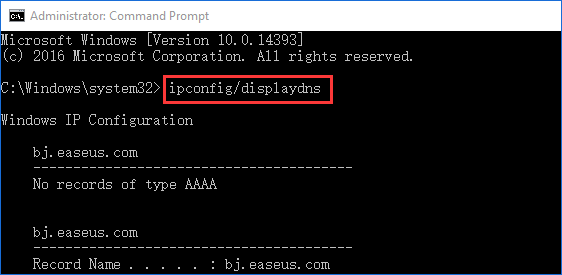
เมื่อคุณทำตามขั้นตอนเหล่านี้เสร็จแล้ว เว็บไซต์ที่คุณเพิ่งเข้าชมทั้งหมดจะแสดงขึ้นมา คุณสามารถดูประวัติการท่องเว็บล่าสุดทั้งหมดของ Chrome และคัดลอกและวางเว็บไซต์ที่ต้องการที่ Chrome ซึ่งจะถูกบันทึกไว้อีกครั้ง
อย่างไรก็ตาม วิธีการนี้ จะแสดงเฉพาะกิจกรรมการท่องเว็บล่าสุดของคุณ และคุณจะไม่สามารถกู้คืนประวัติ Chrome ทั้งหมดได้ด้วย หากคุณไม่ชอบวิธีแก้ปัญหานี้ ให้ลองใช้วิธีถัดไป
วิธีที่ 3. ค้นหาประวัติที่ถูกลบของ Google Chrome จาก My Activity
หากคุณมีบัญชีผู้ใช้ Google คุณสามารถกู้คืนประวัติ Chrome ได้จาก My Activity โดยประวัติ Google จะแสดงประวัติการเข้าชมทั้งหมดของคุณที่จัดเก็บไว้ในบัญชีผู้ใช้ Google ของคุณ มาดูวิธีกู้คืนประวัติ Chrome ที่ถูกลบตามนี้
ขั้นตอนที่ 1. ไปที่ Chrome แล้วค้นหา Google History
ขั้นตอนที่ 2. คลิก Welcome to My Activity - Google.
ขั้นตอนที่ 3. ลงชื่อเข้าใช้ด้วยบัญชี Google ของคุณ
ขั้นตอนที่ 4. ไฟล์ประวัติเบราว์เซอร์/อินเทอร์เน็ตทั้งหมดของคุณจะแสดงพร้อมกับวันที่/เวลา
ขั้นตอนที่ 5. เรียกดูประวัติของคุณตามต้องการ

วิธีที่ 4. คืนค่าประวัติที่ถูกลบบน Chrome จากเวอร์ชันก่อนหน้า
หากคุณเปิดใช้งานคุณสมบัติ File History บน Windows 10 คุณสามารถกู้คืนข้อมูลจากเวอร์ชันก่อนหน้าเมื่อคุณสูญเสียไฟล์ เรียนรู้วิธีคืนค่าประวัติที่ถูกลบใน Chrome จากเวอร์ชันก่อนหน้า:
ขั้นตอนที่ 1. ค้นหาตำแหน่ง Google Chrome ในพื้นที่ของคุณ ซึ่งโดยปกติคือ C:\Users\Username\AppData\Local\Google\Chrome
ตำแหน่งในการจัดเก็บ Google Chrome ของคุณอาจแตกต่าง คุณสามารถพิมพ์ chrome://version/ ในแถบที่อยู่ของ Chrome เพื่อดูข้อมูลโดยละเอียดของตำแหน่งการจัดเก็บได้
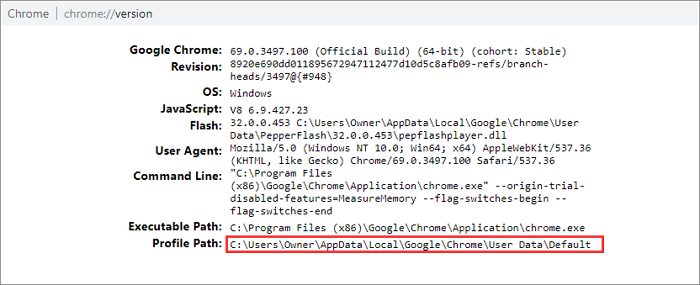
ขั้นตอนที่ 2. คลิกขวาที่โฟลเดอร์ข้อมูลผู้ใช้ และเลือก "Restore previous versions"
ขั้นตอนที่ 3. เลือกเวอร์ชันที่มีประวัติที่คุณต้องการ คลิกปุ่ม "Restore" เพื่อกู้คืนประวัติเบราว์เซอร์ Chrome
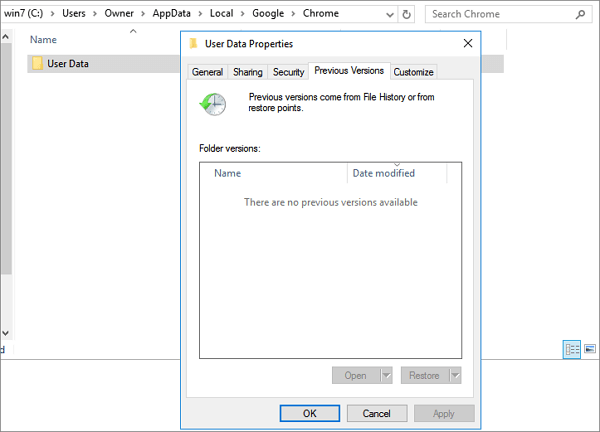
วิธีการกู้คืนประวัติที่ถูกลบบน Google Chrome Android
คุณสามารถกู้คืนประวัติที่ถูกลบใน Google Chrome บน Android หากประวัติการท่องเว็บอันหายไปเนื่องมาจากการลบโดยไม่ตั้งใจ ได่หรือไม่? คุณสามารถกู้คืนประวัติ Chrome ที่ถูกลบบน Android โดยใช้ขั้นตอนง่ายๆ ต่อไปนี้
วิธีนี้ใช้ได้กับผู้ใช้ที่มีบัญชี Google และเปิดการ Sync ของ Google ซึ่งจะมีการอัพเดตประวัติการท่องเว็บทั้งหมดใน Chrome
ขั้นตอนที่ 1. เปิดหน้าเว็บใน Google Chrome แล้วพิมพ์ลิงก์นี้: https://www.google.com/settings/
ขั้นตอนที่ 2. เมื่อคุณลงชื่อเข้าใช้บัญชี Google คุณจะเห็นทุกสิ่งที่ Google ได้บันทึกไว้จากกิจกรรมการท่องเว็บของคุณ
ขั้นตอนที่ 3. เลื่อนลงไปที่ Chrome Bookmarks คุณจะพบประวัติการท่องเว็บทั้งหมดที่โทรศัพท์ Android ของคุณเข้าถึงได้ เช่น บุ๊กมาร์กและแอป
ขั้นตอนที่ 4. คุณสามารถกู้คืนประวัติที่ถูกลบในรูปแบบของบุ๊กมาร์ก
หมายเหตุ: หากคุณไม่มีบัญชีผู้ใช้ Google คุณจะไม่สามารถกู้คืนประวัติ Chrome ที่ถูกลบได้ด้วยวิธีนี้ หากต้องการกู้คืนประวัติที่ถูกลบใน Chrome ในสภาพดังกล่าว คุณสามารถใช้มืออาชีพของ ซอฟต์แวร์กู้คืนข้อมูล Android- EaseUS MobiSaver สำหรับ Android เข้าช่วยคุณ
ในการกู้คืนข้อมูลด้วยวิธีนี้ คุณต้อง root โทรศัพท์ของคุณก่อนเริ่มกระบวนการ:
ขั้นตอนที่ 1. ติดตั้งและเรียกใช้ EaseUS MobiSaver สำหรับ Android และเชื่อมต่อโทรศัพท์ Android ของคุณเข้ากับคอมพิวเตอร์ด้วยสาย USB จากนั้นคลิกปุ่ม "เริ่ม" เพื่อให้ซอฟต์แวร์จดจำและเชื่อมต่ออุปกรณ์ของคุณ
หมายเหตุ: เนื่องจากซอฟต์แวร์สามารถเข้าถึงอุปกรณ์ Android ที่ root ได้เท่านั้น คุณต้องตรวจสอบให้แน่ใจว่าโทรศัพท์ของคุณได้รับการ root ก่อนที่จะทำการกู้คืน เรียนรู้วิธีการรูทโทรศัพท์ของคุณพร้อมรายละเอียด

ขั้นตอนที่ 2. หลังจากเชื่อมต่อโทรศัพท์ Android ของคุณแล้ว ซอฟต์แวร์จะสแกนอุปกรณ์อย่างรวดเร็ว เพื่อค้นหาข้อมูลที่มีอยู่ และสูญหายทั้งหมด คุณสามารถค้นหารูปภาพที่ต้องการได้อย่างง่ายดายโดยเลือกประเภทไฟล์ที่ถูกต้อง

ขั้นตอนที่ 3. ดูตัวอย่างภาพถ่ายที่พบทั้งหมด และเลือกสิ่งที่คุณต้องการกู้คืน สุดท้ายคลิกปุ่ม "กู้คืน" เพื่อกู้คืนข้อมูลที่เลือกไปยังคอมพิวเตอร์ หลังจากนี้คุณยังสามารถเก็บสำเนาของรูปภาพ ที่กู้คืนเหล่านั้นไว้เป็นข้อมูลสำรองในคอมพิวเตอร์ จากนั้นถ่ายโอนไปยังโทรศัพท์ Android ของคุณเพื่อใช้ต่อไปอีกครั้ง

วิธีการกู้คืนประวัติที่ถูกลบบน Chrome iPhone (2 วิธี)
คุณสามารถกู้คืนประวัติที่ถูกลบบน Google Chrome iPhone ได้ไหม? คุณสามารถลองสองวิธีต่อไปนี้ได้
1 - กู้คืนประวัติ Chrome ที่ถูกลบจากข้อมูลเว็บไซต์
ขั้นตอนที่ 1. เปิด iPhone ของคุณและไปที่ "Settings" > "Safari"
ขั้นตอนที่ 2. แตะ Safari เลื่อนลงไปด้านล่างแล้วแตะตัวเลือก "Advanced"
ขั้นตอนที่ 3. ค้นหาแล้วแตะ "Website Data" คุณจะพบประวัติเบราว์เซอร์ที่ถูกลบบางส่วนของคุณแสดงอยู่ที่นั่น
ขั้นตอนที่ 4. คุณสามารถกู้คืนประวัติที่ถูกลบบน Chrome ได้ตามต้องการ
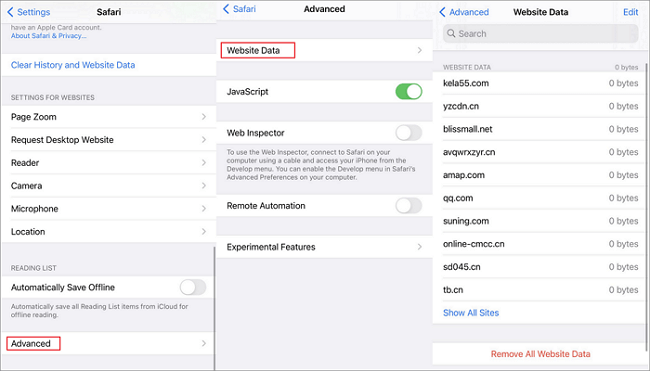
2 - กู้คืนประวัติที่ถูกลบบน Chrome ด้วยซอฟต์แวร์กู้คืนข้อมูลของ iPhone
คุณสามารถลอง ซอฟต์แวร์กู้คืนข้อมูล iPhone เพื่อกู้คืนประวัติ Chrome ที่ถูกลบจาก iPhone, iTunes หรือ iCloud
ขั้นตอนที่ 1. เรียกใช้การกู้คืนประวัติ EaseUS iPhone Chrome และเชื่อมต่อ iPhone ของคุณกับคอมพิวเตอร์
ขั้นตอนที่ 2. เลือกกู้คืนจากอุปกรณ์ iOS กู้คืนจาก iTunes หรือกู้คืนจาก iCloud
ขั้นตอนที่ 3. สแกนและกู้คืนประวัติ Google Chrome ที่ถูกลบบน iPhone ของคุณ
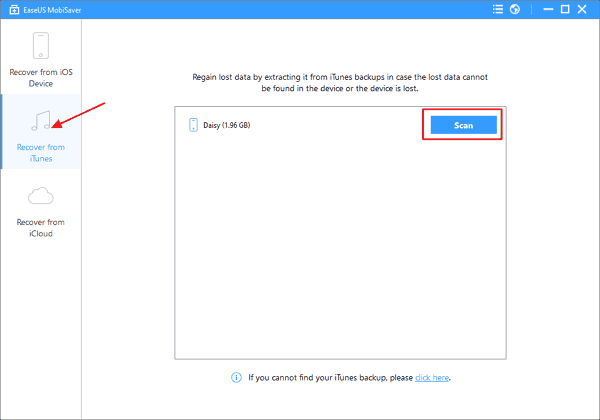
บทสรุป
หลายครั้ง คุณต้องเปิดหน้าเว็บที่คุณเคยเข้าชมก่อนหน้านี้ใน Chrome อีกครั้ง ในการทำเช่นนั้น คุณมักจะเข้าถึงประวัติของ Chrome เพื่อค้นหาบันทึกโดยตรง เพื่อป้องกันการสูญเสียประวัติการท่องเว็บโดยไม่คาดคิด เช่นจากการลบโดยไม่ได้ตั้งใจ คุณจำเป็นต้องสำรองข้อมูลประวัติ Chrome และต่อเนื่องอย่างสม่ำเสมอ หากคุณไม่ต้องการสำรองข้อมูลประวัติ Chrome ด้วยตนเอง คุณสามารถใช้ ซอฟต์แวร์สำรองข้อมูลตามกำหนดเวลา เพื่อทำการสำรองข้อมูลอัตโนมัติ
คำถามที่พบบ่อย: กู้คืนประวัติ Chrome ที่ถูกลบ
ต่อไปนี้ คือ คำถามสองสามข้อที่เกี่ยวข้องกับวิธีกู้คืนประวัติของ Chrome ที่ถูกลบ หากคุณมีปัญหาเหล่านี้ คุณจะพบวิธีแก้ไขได้ที่นี่
คุณสามารถกู้คืนประวัติที่ถูกลบบน Google Chrome ได้หรือไม่?
คุณสามารถใช้หนึ่งในสี่วิธีในการค้นหาประวัติที่ถูกลบใน Google Chrome:
- ใช้ประโยชน์จากแคช DNS เพื่อกู้คืนประวัติ Chrome ที่สูญหาย
- กู้คืนประวัติ Chrome ที่ถูกลบ ด้วย Google History
- กู้คืนประวัติ Chrome ที่ถูกลบ ด้วยการสำรองข้อมูลในเครื่อง
- กู้คืนประวัติ Chrome จากเวอร์ชันก่อนหน้า
ฉันจะเรียกประวัติการเรียกดูที่ถูกลบได้อย่างไร?
วิธีค้นหาประวัติที่ถูกลบใน Google Chrome โดยใช้ Command Prompt:
ขั้นตอนที่ 1. กด Windows + R เพื่อเปิดกล่อง Run
ขั้นตอนที่ 2. พิมพ์ cmd ลงในกล่อง และคลิกที่ปุ่ม OK เพื่อยืนยัน
ขั้นตอนที่ 3. พิมพ์คำสั่ง: ipconfig /displaydns แล้วกด Enter บนแป้นพิมพ์
ขั้นตอนที่ 4. รอสักครู่เพื่อให้คำสั่งเสร็จสมบูรณ์
ฉันจะกู้คืนประวัติการค้นหาของ Google ได้อย่างไร?
ขั้นตอนที่ 1. คลิก "Start," เลือก "Programs" และ "Accessories" ถัดมา คลิก "System Tools" และเลือก "System Restore."
ขั้นตอนที่ 2. คลิก "Restore my computer to an earlier time" และคลิก "Next."
ขั้นตอนที่ 3. เลือกวันที่และเวลาที่คุณต้องการกู้คืนประวัติจากปฏิทินที่ปรากฏบนหน้าจอ จากนั้นคลิก "Next" การคืนค่าระบบจะเริ่มขึ้น เมื่อเสร็จสิ้น คอมพิวเตอร์ของคุณจะรีสตาร์ท
ขั้นตอนที่ 4. คลิก "OK" เมื่อคุณเห็นข้อความยืนยันในขณะคอมพิวเตอร์เริ่มทำงาน ประวัติการค้นหา Google Internet Explorer ของคุณได้รับการคืนค่าแล้ว
ฉันจะกู้คืน cache ที่ถูกลบใน Chrome ได้อย่างไร?
เปิด Chrome แล้วพิมพ์ About:cache ในแถบที่อยู่และกด "Enter" หน้าจะปรากฏขึ้นโดยแสดงรายการไฟล์แคชและที่อยู่ กด Ctrl + F บนแป้นพิมพ์เพื่อเปิดแถบค้นหาเพื่อค้นหาและกู้คืนแคชที่ถูกลบใน Chrome
คุณสามารถเรียกประวัติข้อความที่ถูกลบได้หรือไม่?
เป็นไปได้ที่จะเรียกข้อความที่ถูกลบบนอุปกรณ์ Android และ iPhone คุณสามารถใช้โปรแกรมกู้คืนข้อมูล iOS หรือ Android ที่เชื่อถือได้ ลอง EaseUS การกู้คืนข้อมูล Android หรือ ซอฟต์แวร์กู้คืนข้อมูล iOS ที่จะทำได้อย่างง่ายดาย ดูตามนี้
บทความที่เกี่ยวข้อง
-
วิธีแก้ปัญหาไฟล์ที่กู้คืนมาแล้ว แต่ไม่เปิด หรือ เปิดไม่ได้
/2025-07-02
-
ไฟล์ Word ชั่วคราวถูกเก็บไว้ที่ไหน? จะค้นหาได้อย่างไร
![author icon]() Daisy/2024-09-27
Daisy/2024-09-27
-
ไฟล์ Excel ของฉันหายไป! กู้คืนไฟล์ Excel ที่หายไป 2016/2013/2010/2007
![author icon]() Daisy/2024-09-26
Daisy/2024-09-26 -
วิธีกู้ไฟล์ที่ถูกฟอร์แมต( Format )ด้วยโปรแกรมกู้คืนฟอร์แมตฟรี
![author icon]() Suchat/2025-07-02
Suchat/2025-07-02
EaseUS Data Recovery Wizard
กู้คืนข้อมูลที่ถูกลบได้อย่างมีประสิทธิภาพ รวมกู้คืนข้อมูลจากฮาร์ดไดรฟ์ (hard drives) ที่เสียหายหรือถูกฟอร์แมต (format)
ดาวน์โหลดสำหรับ PCดาวน์โหลดสำหรับ Mac